Dieser wikiHow zeigt Ihnen, wie Sie eine Facebook-Diashow aus Ihren iPhone- oder Android-Fotos erstellen können. Die Diashow-Funktion ist immer noch experimentell, was bedeutet, dass sie in Ihrer App nicht enthalten ist. Wenn Sie die Option Diashow nicht wie in diesem Artikel beschrieben finden, unterstützt Ihre App keine Diashows.
Schritte
-
 1 Aktualisieren Sie Ihre Facebook App. Sie können Facebook sowohl auf dem iPhone als auch auf Android aktualisieren. Da die Funktion "Diashows" noch immer nicht experimentell ist, wird sie möglicherweise durch die Aktualisierung Ihrer Facebook-App in Ihrer App angezeigt.
1 Aktualisieren Sie Ihre Facebook App. Sie können Facebook sowohl auf dem iPhone als auch auf Android aktualisieren. Da die Funktion "Diashows" noch immer nicht experimentell ist, wird sie möglicherweise durch die Aktualisierung Ihrer Facebook-App in Ihrer App angezeigt. - Wenn du das gesehen hast Diashows Option in Ihrer Facebook App, überspringen Sie diesen Schritt; Durch das Aktualisieren wird möglicherweise die Funktion Diashows aus Ihrer App entfernt.
-
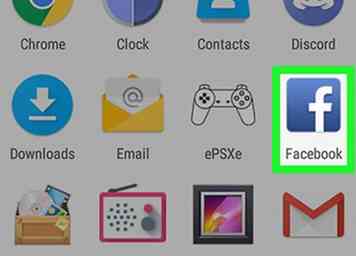 2 Öffne Facebook. Tippen Sie auf das Facebook App-Symbol, das einem weißen "f" auf einem dunkelblauen Hintergrund ähnelt. Dadurch wird Ihre News-Feed-Seite geöffnet, wenn Sie bei Facebook angemeldet sind.
2 Öffne Facebook. Tippen Sie auf das Facebook App-Symbol, das einem weißen "f" auf einem dunkelblauen Hintergrund ähnelt. Dadurch wird Ihre News-Feed-Seite geöffnet, wenn Sie bei Facebook angemeldet sind. - Wenn Sie nicht angemeldet sind, geben Sie Ihre E-Mail-Adresse (oder Telefonnummer) und Ihr Passwort ein, wenn Sie dazu aufgefordert werden, und tippen Sie dann auf Einloggen.
-
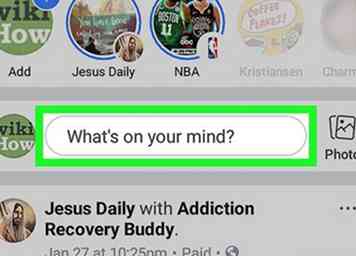 3 Zapfhahn Was haben Sie auf dem Herzen?. Dies ist das Status-Textfeld oben im News-Feed. Wenn Sie darauf tippen, öffnet sich ein neues Post-Fenster.
3 Zapfhahn Was haben Sie auf dem Herzen?. Dies ist das Status-Textfeld oben im News-Feed. Wenn Sie darauf tippen, öffnet sich ein neues Post-Fenster. -
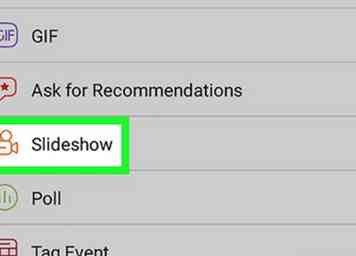 4 Scrolle nach unten und tippe auf Diashow. Es ist ein orangefarbenes Symbol am unteren Rand des Post-Fensters. Wenn Sie dies tun, wird die Seite Diashows geöffnet.
4 Scrolle nach unten und tippe auf Diashow. Es ist ein orangefarbenes Symbol am unteren Rand des Post-Fensters. Wenn Sie dies tun, wird die Seite Diashows geöffnet. - Wenn Sie diese Option in Ihrer Facebook App nicht haben, ist Slideshows noch nicht für Ihre App verfügbar.
-
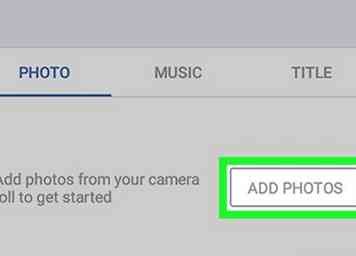 5 Zapfhahn Fotos hinzufügen. Es ist ein grauer Knopf in der Registerkarte "Fotos",
5 Zapfhahn Fotos hinzufügen. Es ist ein grauer Knopf in der Registerkarte "Fotos", -
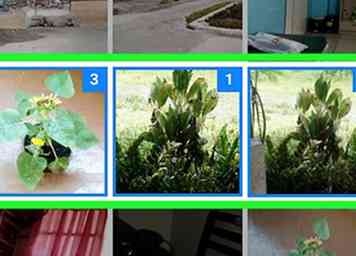 6 Wählen Sie die Fotos aus, die Sie der Diashow hinzufügen möchten. Tippen Sie auf mindestens drei Fotos (und bis zu 10), um sie auszuwählen, oder tippen Sie auf das Kamerasymbol, um stattdessen neue Fotos aufzunehmen.
6 Wählen Sie die Fotos aus, die Sie der Diashow hinzufügen möchten. Tippen Sie auf mindestens drei Fotos (und bis zu 10), um sie auszuwählen, oder tippen Sie auf das Kamerasymbol, um stattdessen neue Fotos aufzunehmen. - Sie können Fotos aus der Kamerarolle Ihres Telefons auswählen, indem Sie auf tippen Hinzufügen (oder ähnlich), Auswahl von bis zu 10 Fotos und Antippen Erledigt.
-
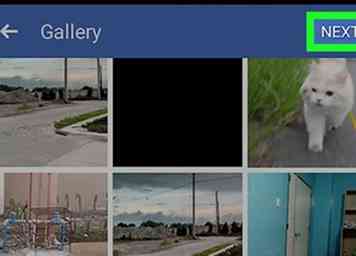 7 Zapfhahn Nächster. Es befindet sich in der oberen rechten Ecke des Bildschirms.
7 Zapfhahn Nächster. Es befindet sich in der oberen rechten Ecke des Bildschirms. -
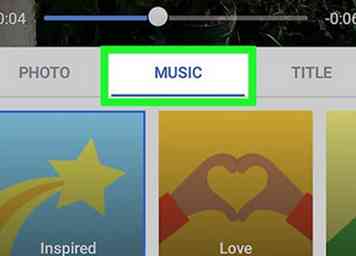 8 Tippe auf den Tab "Musik" und wähle ein Thema aus. Tippen Sie auf ein Thema, das Sie für Ihre Diashow verwenden möchten. Das ausgewählte Thema bestimmt sowohl die wiedergegebene Musik als auch die visuelle Präsentation der Diashow selbst.
8 Tippe auf den Tab "Musik" und wähle ein Thema aus. Tippen Sie auf ein Thema, das Sie für Ihre Diashow verwenden möchten. Das ausgewählte Thema bestimmt sowohl die wiedergegebene Musik als auch die visuelle Präsentation der Diashow selbst. -
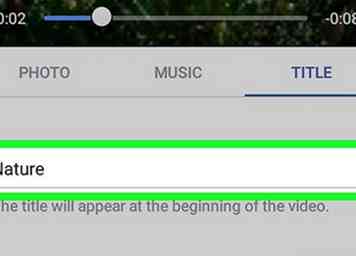 9 Füge einen Titel hinzu. Tippen Sie auf die Titel und geben Sie den Titel ein, den Sie für Ihre Diashow verwenden möchten.
9 Füge einen Titel hinzu. Tippen Sie auf die Titel und geben Sie den Titel ein, den Sie für Ihre Diashow verwenden möchten. - Überspringen Sie diesen Schritt, wenn Sie keinen Titel hinzufügen möchten.
-
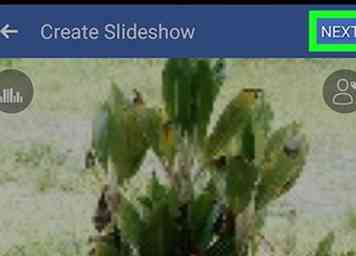 10 Zapfhahn Nächster. Es befindet sich in der oberen rechten Ecke des Bildschirms. Dies kompiliert und erstellt die von Ihnen entworfene Diashow.
10 Zapfhahn Nächster. Es befindet sich in der oberen rechten Ecke des Bildschirms. Dies kompiliert und erstellt die von Ihnen entworfene Diashow. -
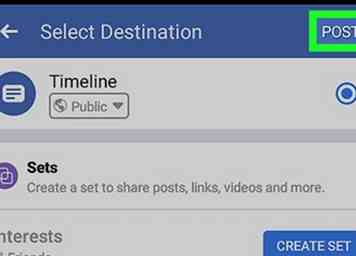 11 Zapfhahn Post oder Aktie. Es befindet sich in der oberen rechten Ecke des Bildschirms. Dadurch wird Ihre Diashow auf Ihrer Facebook-Profilseite veröffentlicht.
11 Zapfhahn Post oder Aktie. Es befindet sich in der oberen rechten Ecke des Bildschirms. Dadurch wird Ihre Diashow auf Ihrer Facebook-Profilseite veröffentlicht.
Facebook
Twitter
Google+
 Minotauromaquia
Minotauromaquia
 1 Aktualisieren Sie Ihre Facebook App. Sie können Facebook sowohl auf dem iPhone als auch auf Android aktualisieren. Da die Funktion "Diashows" noch immer nicht experimentell ist, wird sie möglicherweise durch die Aktualisierung Ihrer Facebook-App in Ihrer App angezeigt.
1 Aktualisieren Sie Ihre Facebook App. Sie können Facebook sowohl auf dem iPhone als auch auf Android aktualisieren. Da die Funktion "Diashows" noch immer nicht experimentell ist, wird sie möglicherweise durch die Aktualisierung Ihrer Facebook-App in Ihrer App angezeigt. 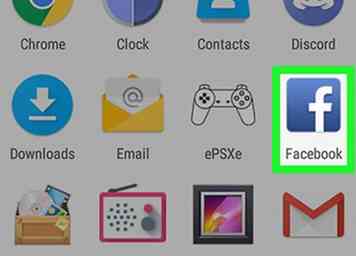 2 Öffne Facebook. Tippen Sie auf das Facebook App-Symbol, das einem weißen "f" auf einem dunkelblauen Hintergrund ähnelt. Dadurch wird Ihre News-Feed-Seite geöffnet, wenn Sie bei Facebook angemeldet sind.
2 Öffne Facebook. Tippen Sie auf das Facebook App-Symbol, das einem weißen "f" auf einem dunkelblauen Hintergrund ähnelt. Dadurch wird Ihre News-Feed-Seite geöffnet, wenn Sie bei Facebook angemeldet sind. 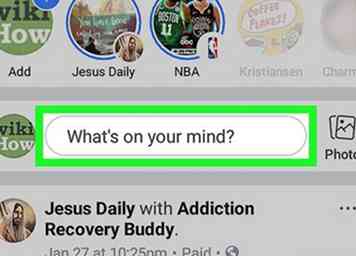 3 Zapfhahn
3 Zapfhahn 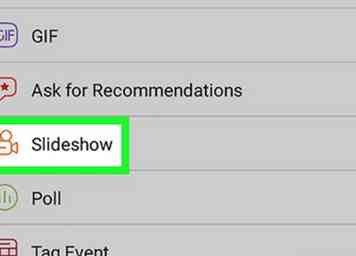 4 Scrolle nach unten und tippe auf
4 Scrolle nach unten und tippe auf 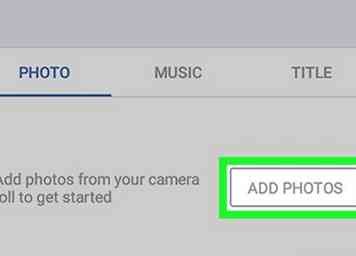 5 Zapfhahn
5 Zapfhahn 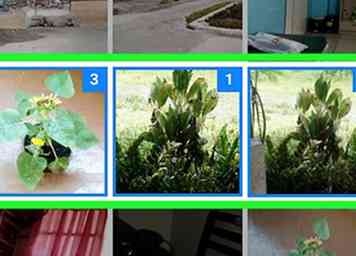 6 Wählen Sie die Fotos aus, die Sie der Diashow hinzufügen möchten. Tippen Sie auf mindestens drei Fotos (und bis zu 10), um sie auszuwählen, oder tippen Sie auf das Kamerasymbol, um stattdessen neue Fotos aufzunehmen.
6 Wählen Sie die Fotos aus, die Sie der Diashow hinzufügen möchten. Tippen Sie auf mindestens drei Fotos (und bis zu 10), um sie auszuwählen, oder tippen Sie auf das Kamerasymbol, um stattdessen neue Fotos aufzunehmen. 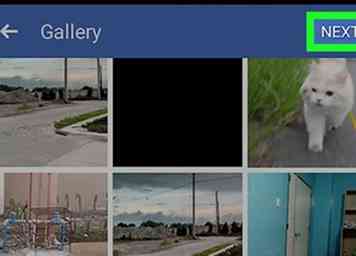 7 Zapfhahn
7 Zapfhahn 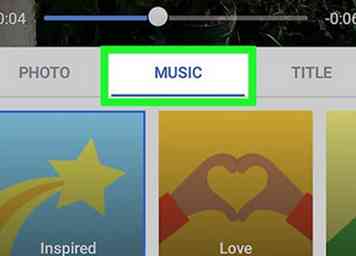 8 Tippe auf den Tab "Musik" und wähle ein Thema aus. Tippen Sie auf ein Thema, das Sie für Ihre Diashow verwenden möchten. Das ausgewählte Thema bestimmt sowohl die wiedergegebene Musik als auch die visuelle Präsentation der Diashow selbst.
8 Tippe auf den Tab "Musik" und wähle ein Thema aus. Tippen Sie auf ein Thema, das Sie für Ihre Diashow verwenden möchten. Das ausgewählte Thema bestimmt sowohl die wiedergegebene Musik als auch die visuelle Präsentation der Diashow selbst. 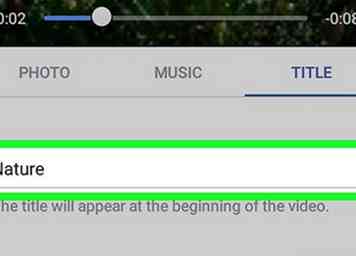 9 Füge einen Titel hinzu. Tippen Sie auf die Titel und geben Sie den Titel ein, den Sie für Ihre Diashow verwenden möchten.
9 Füge einen Titel hinzu. Tippen Sie auf die Titel und geben Sie den Titel ein, den Sie für Ihre Diashow verwenden möchten. 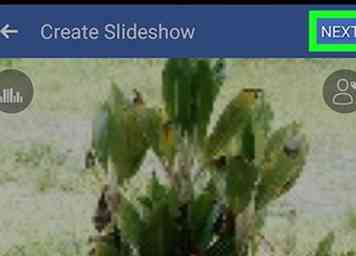 10 Zapfhahn
10 Zapfhahn 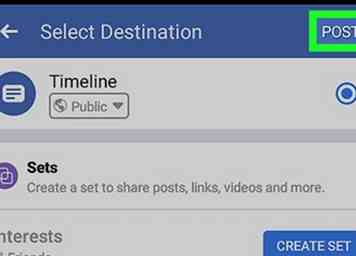 11 Zapfhahn
11 Zapfhahn